როგორ გამოვასწოროთ შეცდომა 0x80070020 Windows-ში
Windows Update შეცდომა 0x80070020 ყველაზე ხშირად ჩნდება მაშინ, როდესაც თქვენ Windows კომპიუტერის განახლება. თქვენ გააკეთეთ ის, რაც უნდა გააკეთოთ და დარწმუნდით, რომ კომპიუტერს აქვს უახლესი განახლებები. თუმცა, რატომღაც, Windows არ დააინსტალირებს განახლებებს. ეს შეიძლება იყოს იმედგაცრუებული, მაგრამ მისი გამოსწორება არ არის აუცილებელი.
რა არის Windows Update შეცდომა 0x80070020?
0x80070020 შეცდომა ჩნდება ჩამოტვირთვისას და ზოგჯერ ინსტალაციისას უახლესი Ვინდოუსის განახლება. ეს შეცდომა შეიძლება იყოს Windows 10, ან ადრინდელი ვერსიები, როგორიცაა Windows 8 ან Windows 7. თუმცა, ეს ჩვეულებრივ გამოცდილია Microsoft-ის ოპერაციული სისტემის უახლეს ვერსიაში.
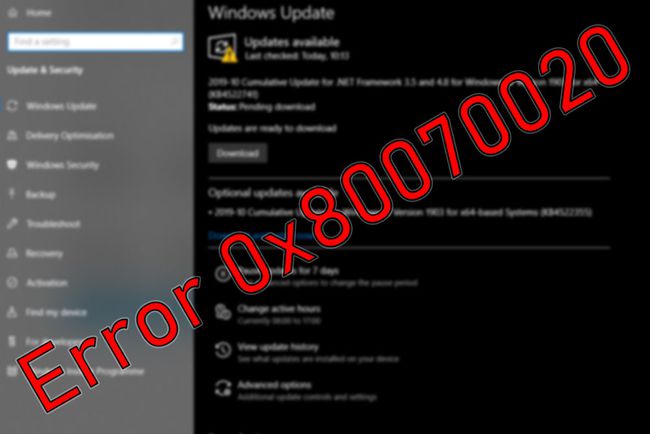
ეს არის Windows-ის ეფექტური გზა, რომ გითხრათ, რომ განახლება ან ვერ დაინსტალირდა ან არ დაინსტალირდა სწორად და მას გარკვეული დახმარება სჭირდება ამ პრობლემების გადასაჭრელად.
რა იწვევს შეცდომას 0x80070020?
Windows-ის განახლების ამ კონკრეტული შეცდომის გამომწვევი რამდენიმე რამ შეიძლება არასწორედ მოხდეს. ყველაზე გავრცელებული არის სხვა პროგრამული უზრუნველყოფა, რომელიც ხელს უშლის ინსტალაციის პროცესს. ეს შეიძლება იყოს ანტივირუსული პროგრამა ან ა
საბოლოო ჯამში, პრობლემის მიზეზს დიდი მნიშვნელობა არ აქვს, რადგან პრობლემის დიაგნოსტიკა მოიცავს სხვადასხვა გამოსწორების მცდელობას. უმჯობესია ამ შეცდომის გადაწყვეტაზე ფოკუსირება, ვიდრე პრობლემაზე.
გჭირდებათ შეცდომის 0x80070020 გამოსწორება?
მიუხედავად იმისა, რომ ზოგიერთი შეცდომის იგნორირება შესაძლებელია, კომპიუტერის უსაფრთხოებისთვის აუცილებელია Windows-ის განახლებული გარემოს შენარჩუნება. მიუხედავად იმისა, რომ თქვენ არ გჭირდებათ ამ პრობლემის დაუყოვნებლივ გამოსწორება, არ დატოვოთ იგი რამდენიმე კვირაზე მეტი ხნის განმავლობაში. წინააღმდეგ შემთხვევაში, თქვენ რისკავთ, გახდეთ დაუცველი ახალი ექსპლოიტებისა და ჰაკერების მიმართ.
როგორ დავაფიქსიროთ Windows განახლების შეცდომა 0x80070020 Windows 10-ში
პრობლემის აღმოფხვრას შეიძლება ცოტა დრო დასჭირდეს, მაგრამ არსებობს რამდენიმე მარტივი ნაბიჯი, რომლის გადადგმაც შეგიძლიათ, რაც მალევე უნდა მოგვარდეს.
ყოველი პოტენციური შესწორების დასრულების შემდეგ, კვლავ გაუშვით Windows-ის განახლება და ნახეთ, გამოჩნდება თუ არა შეცდომა. თუ ეს ასე არ არის, თქვენ მოაგვარეთ პრობლემა. თუ ასეა, გადადით შემდეგ შესაძლო გამოსწორებაზე.
ეს მეთოდები მუშაობს Windows 8 და 7-შიც. თუმცა, შეცდომის გამოსწორების ნაბიჯები შეიძლება ოდნავ განსხვავებული იყოს.
-
გაუშვით ანტივირუსული სკანირება. თუ პროგრამული უზრუნველყოფის ნაწილი დაბლოკავს Windows-ის უახლესი განახლების ინსტალაციას, შესაბამისი ანტივირუსული სკანირება უნდა მოძებნოს და გაასწოროს. ეს შეიძლება აკეთებდეს იმისთვის, რომ არ ჩამოტვირთოთ უსაფრთხოების შესწორებები, რამაც შეიძლება ზიანი მიაყენოს მის მუშაობას. ის ასევე შეიძლება იყოს ზოგადად დამღუპველი ვირუსი, რომელიც ხელს უშლის თქვენი სისტემის უსაფრთხოების გაუმჯობესებას. ნებისმიერ შემთხვევაში, თუ ვირუსი ხელს შეგიშლით კომპიუტერის განახლებაში, ვირუსის სკანირება უნდა გამოსწორდეს.
თუ ეს არ მოაგვარებს პრობლემას, ჩაატარეთ სისტემის სრული სკანირება უსაფრთხო რეჟიმიდან, რათა მოძებნოთ პრობლემური პროგრამული უზრუნველყოფის ყველა კუთხე.
თუ არ გაქვთ ანტივირუსული გადაწყვეტა, Windows Defender არის კარგი ყოვლისმომცველი უსაფრთხოების ინსტრუმენტი. ის საუკეთესოდ მუშაობს, როცა სარეზერვო ასლი აქვს ძლიერი ანტივირუსული ან მავნე პროგრამის საწინააღმდეგო გადაწყვეტა.
-
გამორთეთ ანტივირუსული პროგრამა. ეს ნაბიჯი მიზანშეწონილია მხოლოდ როგორც დროებითი ღონისძიება, რადგან ამან შეიძლება დატოვოს თქვენი სისტემა დაუცველი. ანტივირუსული პროგრამები შეიძლება იყოს ზედმეტი გულმოდგინე, როდესაც საქმე ეხება სისტემის დაცვას. თუ რაიმე მიზეზით მან არასწორად დაადგინა Windows-ის განახლების პროცესი ან თქვენ მიერ გადმოწერილი კონკრეტული განახლება, როგორც მავნე, ანტივირუსული პროგრამის გამორთვა შეიძლება გამოსწორდეს.
- თუ გაქვთ Avast Antivirus, დროებით გამორთეთ (ან მუდმივად, თუ გსურთ სხვაზე გადასვლა).
- თუ გაქვთ AVG, მისი გამორთვა მარტივია.
- თუ იყენებთ Malwarebytes-ს, მიმართეთ პირველი მხარის სახელმძღვანელოს, რომ გამორთოთ მისი რეალურ დროში დაცვა.
- თუ თქვენ გაქვთ Norton Antivirus, ეს შეიძლება იყოს დროებით ან სამუდამოდ გამორთულია.
- თუ იყენებთ McAfee-ს, ანტივირუსის გამორთვა არ არის უფრო რთული, ვიდრე ნებისმიერი სხვა ანტივირუსული პროგრამა.
თუ იყენებთ სხვა ანტივირუსულ სერვისს, შეამოწმეთ მისი ოფიციალური საიტი, რომ ნახოთ, არის თუ არა ინსტრუქცია, თუ როგორ უნდა გააკეთოთ ეს. ალტერნატიულად, შეამოწმეთ დავალების პანელი. არსებობს კარგი შანსი, რომ აირჩიოთ მისი ხატულა და დროებით გამორთოთ სერვისი იქ.
მუშაობს თუ არა Windows-ის განახლება ამ შესწორების შემდეგ, ხელახლა ჩართეთ ანტივირუსული პროგრამა, სანამ გააგრძელებთ.
გაუშვით Windows Update Troubleshooter. Windows-ის თანამედროვე ვერსიებს აქვთ პრობლემების მოგვარების რამდენიმე ინსტრუმენტი, რომლებიც უფრო ეფექტურია, ვიდრე მათი კოლეგები Microsoft-ის ძველ ოპერაციულ სისტემებში. თუ ამ შეცდომას შეხვდებით, გაუშვით Windows Update Troubleshooter. შეიძლება ყველა პრობლემას არ მოაგვაროს, მაგრამ როცა ეს არ გამოსწორდება, შეიძლება მიგვანიშნოთ სწორი მიმართულებით, თუ როგორ უნდა მოაგვაროთ ის თავად.
-
Windows Update Services-ის გადატვირთვა. ზოგჯერ Windows Update Services-ის ელემენტი ან რამდენიმე ელემენტი მოქმედებს რაიმე მიზეზით და ერთი ან მეორე ხელს უშლის განახლების დასრულებას. საუკეთესო გზა იმის დასარწმუნებლად, რომ ეს ასე არ არის, არის ამ სერვისების გადატვირთვა.
მიუხედავად იმისა, რომ თავდაპირველად დაიწერა Windows 8.1 და Windows 7-ისთვის, Windows Update Services-ის გადატვირთვის ინსტრუქციები მუშაობს Windows 10-ზე და დაგეხმარებათ ამ სერვისების სწორად გაშვებაში.
-
გადატვირთეთ ფონური ინტელექტუალური გადაცემის სერვისი (BITS). Windows BITS დიდ როლს თამაშობს სისტემის განახლებების მიწოდებაში. თუ ის შეწყვეტს მუშაობას, შეიძლება გამოჩნდეს შეცდომა 0x80070020.
Microsoft გთავაზობთ სკრიპტს, რომლის გაშვებაც შეგიძლიათ, რომელიც ამას აკეთებს თქვენთვის, თუმცა მის სახელმძღვანელოს ასევე აქვს დეტალური ნაბიჯები, თუ როგორ უნდა გააკეთოთ ეს ხელით.
